
Mundarija:
- Muallif John Day [email protected].
- Public 2024-01-30 13:24.
- Oxirgi o'zgartirilgan 2025-01-23 15:14.
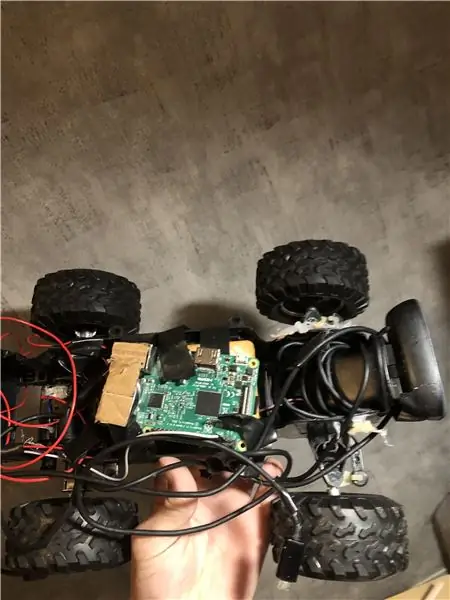
BU YO'LLANMALARNI O'ZINGIZNI XAVFSIZLIK BILAN QILING, men sabab bo'lgan har qanday zarar yoki yuridik masalalar uchun javobgar emasman. AEROPORT, RADIO STATSIYASI yoki FAVQULODDA XIZMATLAR YAKINDA YASHASANIZ, BUNI QILMAYIN. Agar sizning biron bir signalingiz havo harakatini boshqarishga, tez yordam xizmatlariga (politsiya, tez yordam) va boshqalarga xalaqit bersa, ular sizning signalingizni qidirishadi va oxir -oqibat sizni !!
Agar bu samolyotlarga xalaqit bersa, FAA (AQSh) DF bilan keladi va sizni topadi va sizdan haq olinishi mumkin. Ehtiyotkorlik bilan foydalaning
Ta'minotlar
• Raspberry Pi (3B va yuqoriga ishonaman)
• RC avtomashinasi (27 MGts atrofida bo'lishi kerak, 30 MGts dan yuqori hech narsa ishlamaydi, mashina 2,4 gigagertsli emasligiga ishonch hosil qiling)
• USB veb -kamera
• Powerbank (Raspberry pi -ni quvvatlantirish uchun har qanday umumiy quvvat banki usb porti bor ekan, ishlaydi)
• Qayta zaryadlanuvchi batareyalar (RC Car uchun, agar mashina o'rnatilgan akkumulyator batareyasi bilan ta'minlangan bo'lsa, uni olishning hojati yo'q)
• Lenta va issiq elim
• ayol dupontli sim (pi ga "antenna" sifatida ulanish uchun)
1 -qadam: Avtomobil Raspberry Pi bilan mos kelishiga ishonch hosil qiling
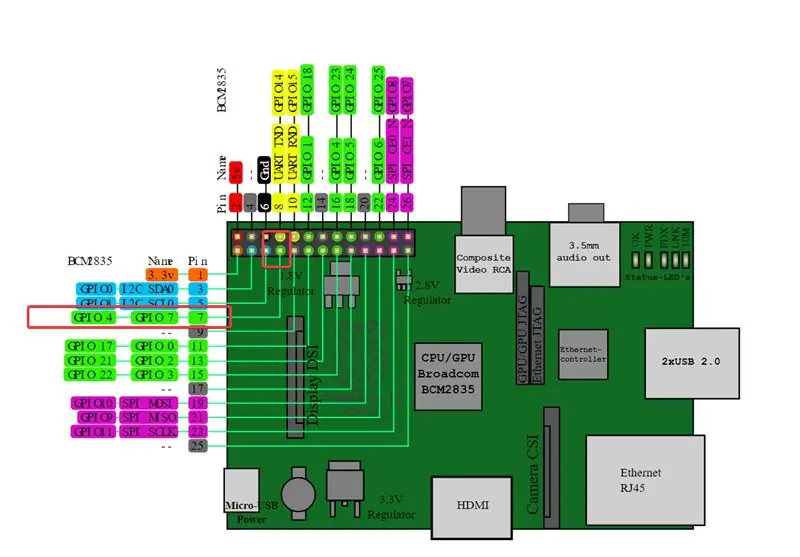
Shunday qilib, narsalarni yirtib tashlashni boshlashdan oldin, siz mashinaning malina pi bilan ishlashini ko'rishingiz kerak, signallarni mashinaga yuborish uchun men pi-rc-ni ishlatib, rozetkani ishlatib, piton kodiga ulanaman.
Dupont simini GPIO 4/pin 7 ga qo'ying (yuqoridagi rasmda ko'rsatilgandek, hech qanday PIN -kodni ko'prik qilmang !!!)
Va keyin bu buyruq bilan malina pi ga pi-rc git reposini klonlang:
$ git klon
Buni qilgandan so'ng, to'g'ri konfiguratsiyani olish va uni sinab ko'rish uchun bu erdagi ko'rsatmalarga amal qiling.
Agar u ishlayotgan bo'lsa, settings.json faylini keyinroq saqlang.
2 -qadam: RC avtomobilini birlashtirish
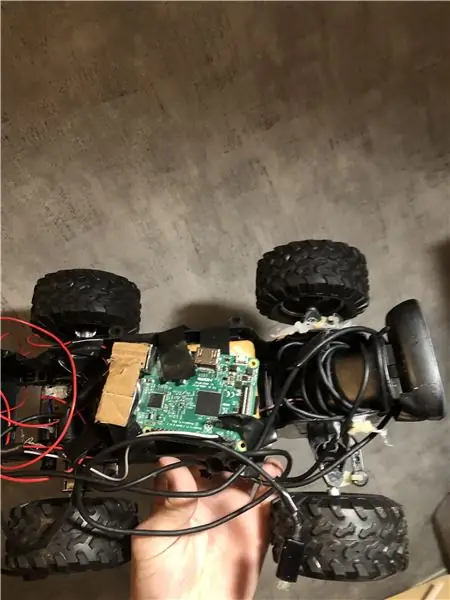
Mashinaning ichiga pi o'rnatish uchun joy borligiga ishonch hosil qiling (tanani olib tashlagandan so'ng), kamerani old tomoniga o'rnating va quvvat bankini boshqa joyga o'rnating (agar RC avtomashinasining yalang'och platasi ko'rsatilsa) keyin uning orasiga o'tkazuvchan bo'lmagan narsani qo'ying va uni o'tkazmaydigan yuzaning tepasiga qo'ying, so'ngra uning ustki qismiga yopishtiring.
3 -qadam: Remo boshqaruvini o'rnating
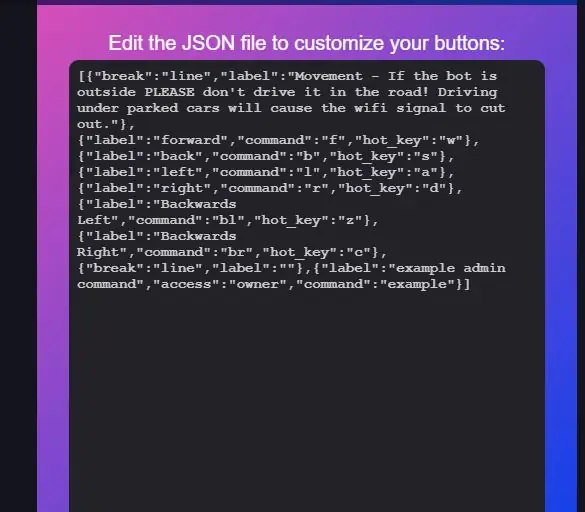
Remo boshqaruvchisini sozlash uchun uni odatdagidek sozlang - bu erda ko'rsatmalar, keyin "apparat" katalogiga o'ting va "none.py" faylidagi barcha kodni o'chirib tashlang va uni bu erdagi kod bilan almashtiring, uni tahrir qilishingiz kerak bo'ladi. ba'zilari 19-43-qatorlarni avval saqlagan parametrlar.json fayliga mos keladigan tarzda tahrir qiling. O'LGAN FREKANSLARNI VA KODNI O'Z VAQTIDAN O'ZGARTIRMANG !!!
Shundan so'ng, shunga mos ravishda remo.tv sayt boshqaruvini o'rnating
- 'f' = oldinga
- 'b' = orqaga
- 'l' = chapda
- 'r' = to'g'ri
- 'bl' = orqaga chap
- 'br' = orqaga o'ng
4 -qadam: Botni ishga tushirish
Pi-ga 2 ta ssh terminalini oching va pi-rc kodini papkaga kiriting va "sudo./pi_pcm -v" ni ishga tushiring va keyin remo.tv da controller.py-ni ishga tushiring. qo'lda jildni qo'lda boshqaruvchi papkasiga kirib, python controller.py -ni ishga tushiring
Tavsiya:
Node.js yordamida Raspberry Pi -ni bulutga qanday ulash mumkin: 7 qadam

Node.js yordamida Raspberry Pi -ni bulutga qanday ulash mumkin: Ushbu qo'llanma Raspberry Pi -ni bulutga, ayniqsa Node.js. yordamida AskSensors IoT platformasiga ulamoqchi bo'lganlar uchun foydalidir. Agar sizda Raspberry Pi yo'qmi? Agar sizda hozir Raspberry Pi bo'lmasa, men sizga malina olishni maslahat beraman
Raspberry Pi 4 ni noutbukga qanday ulash mumkin: 7 qadam

Raspberry Pi 4 -ni noutbukga qanday ulash mumkin: Salom, menda kichik monitor bo'lmaganligi uchun Pi -ni noutbukga qanday ulashni bilishga urinib ko'rganimdan so'ng, men bu echimni topdim. Umid qilamanki, bu sizni muammolardan qutqaradi va siz uchun ishlaydi. Bu ulanish bo'yicha juda oddiy qo'llanma
FlySky uzatgichini har qanday kompyuter simulyatoriga qanday ulash mumkin (ClearView RC Simulator) -- Kabelsiz: 6 qadam

FlySky uzatgichini har qanday kompyuter simulyatoriga qanday ulash mumkin (ClearView RC Simulator) || Kabelsiz: FlySky I6 -ni kompyuter bilan qanotli samolyotlarning yangi boshlanuvchilariga simulyatsiya qilish uchun qo'llanma. Flysky I6 va Arduino yordamida simulyatsiya aloqasi simulyatsion kabellardan foydalanishni talab qilmaydi
Raspberry Pi ni noutbuk displeyiga qanday ulash mumkin (Windows OS): 6 qadam

Raspberry Pi -ni noutbuk displeyiga qanday ulash mumkin (Windows OS): Ushbu yo'riqnomada biz noutbuk ekranini Raspberry Pi 2 modeli B displeyi sifatida ishlatishni o'rganamiz. Raspberry Pi displeylari bozorda keng tarqalgan, lekin juda chiroyli. qimmat Shunday qilib, alohida monitor sotib olishning o'rniga
Har qanday smartfon uchun simsiz zaryadlovchini qanday ulash mumkin: 5 qadam

Har qanday smartfonlar uchun simsiz zaryadlovchini qanday ulash mumkin: Simsiz zaryadlash mobil aloqa sanoati bilan yaxshi aloqada bo'lmagan, mahsulot assortimentiga kirgan va chiqib ketgan, shuningdek, texnik xususiyatlar va aksessuarlar holatiga kirgan. 2015 yilda texnologiyalar yetuklashdi va A4WP va PMA o'rtasida katta birlashish bo'ldi
